windows11本地登录 Windows11本地用户登录操作教程
Windows11是微软最新推出的操作系统,它带来了一系列令人振奋的功能和改进,其中之一就是本地登录功能,使用户能够更加灵活地管理和操作自己的电脑。在Windows11中,本地用户登录操作变得更加简便和便捷,为用户提供了更多个性化设置和隐私保护选项。如果你想了解如何在Windows11中进行本地用户登录操作,本文将为你提供详细的教程和步骤。无论是新用户还是老用户,通过本地登录,你可以更好地掌控你的电脑,享受到更多便利和安全。接下来让我们一起来探索Windows11本地用户登录的操作教程吧!
具体方法:
1.在桌面开始菜单中打开设置面板,点击Accounts用户账户中的Sign in with a local account instead登录本地账户按钮
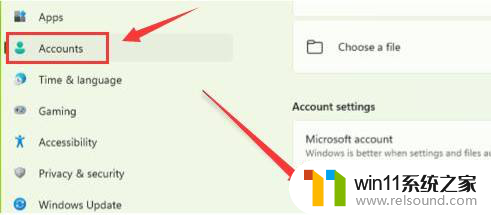
2.随后在显示的账户信息下点击Next按钮
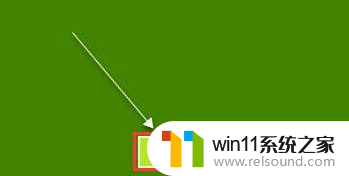
3.输入需要登录的本地账户以及密码信息
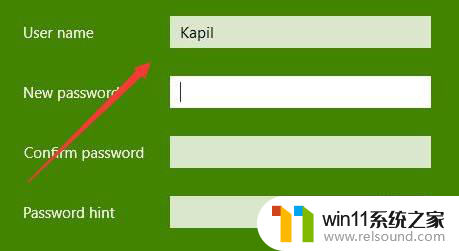
4.等待显示新账户后,点击下方的Sign out and finish按钮确认,即可完成本地账户的切换登录

以上是有关Windows 11本地登录的全部内容,如果您遇到相同问题,可以参考本文中介绍的步骤进行修复,希望这些信息对您有所帮助。













